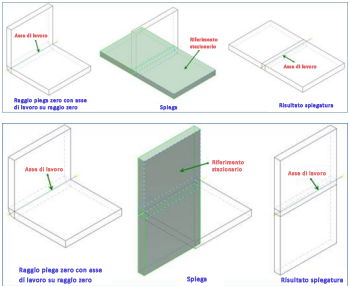Modellazione con Forma libera
I 14 nuovi strumenti di modellazione Forma libera forniscono un approccio alternativo alla modellazione che permette di esplorare e creare modelli di forma libera mediante la manipolazione diretta. Iniziare con una forma geometrica libera (Parallelepipedo, Sfera, Cilindro, Toro o Quadball) che meglio rappresenta la geometria desiderata. Quindi utilizzare gli strumenti di modifica Forma libera per modificare e regolare la forma.

Utilizzare gli strumenti Forma libera con la modellazione parametrica per creare un progetto visivamente più accattivante.
È possibile scaricare l'esercitazione interattiva sulle forme irregolari dal sito http://autodesk.com/inventor-newtutorials-2015.

Modifica diretta
Modificare rapidamente le parti con Modifica diretta. È possibile regolare le dimensioni, la forma e/o la posizione delle lavorazioni del modello manipolando direttamente la geometria. Utilizzare Modifica diretta per:
- Modificare rapidamente un modello complesso creato inizialmente da altri.
- Modificare le parti di base importate.
- Modificare facilmente solo gli elementi scelti evitando modifiche involontarie dovute a relazioni complesse.
- Esplorare rapidamente le alternative di progettazione.
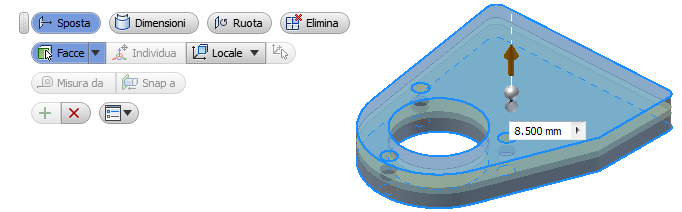
È possibile scaricare l'esercitazione interattiva sulla modifica diretta dal sito http://autodesk.com/inventor-newtutorials-2015.
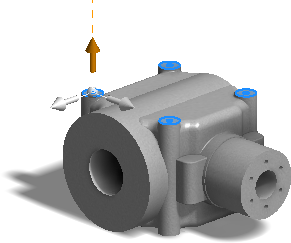
Visualizzazione dell'evidenziazione avanzata delle selezioni nella tabella di iPart
Le selezioni effettuate in una tabella di iPart vengono evidenziate in altri campi di riferimento e nell'area grafica.
L'oggetto selezionato nell'editor di iPart, ad esempio una lavorazione, un parametro o una proprietà, viene evidenziato nei campi della tabella associata e nella finestra grafica, se applicabile. Questa funzionalità consente di individuare e modificare facilmente gli oggetti selezionati in presenza di elevate quantità di dati di progettazione nella iPart.
- Lavorazioni in parti e assiemi e lavorazioni parti in lamiera, ad esempio una flangia o una faccia, indipendentemente dal fatto che siano soppresse nella parte iniziale.
- Geometrie di lavoro, indipendentemente dal fatto che siano impostate su invisibili nella parte o nell'assieme iniziali.
- iMate e iFeature in parti e assiemi.
- Una colonna o una cella, se è possibile evidenziare la rispettiva lavorazione nell'area grafica.
- Le colonne che possono essere associate ad una lavorazione, geometria di lavoro o iMate.
- Il riquadro di origine (a sinistra) e quello di destinazione (a destra) nelle finestre di dialogo Crea tabella di iPart e Crea iAssembly.
- La modifica locale, nella ricorrenza corretta, ma non per Modifica locale Crea iPart.
Eliminazione di tutti i parametri inutilizzati in una sola volta
Nella parte inferiore della finestra di dialogo Parametri, l'opzione Elimina inutilizzati elenca tutti i parametri inutilizzati in una finestra separata. È possibile eliminarli con un'unica operazione. Fare clic su Sì tutti per eliminare tutti i parametri non utilizzati del documento oppure su Nessuno per mantenere i parametri non utilizzati nel documento corrente.
Per mantenere un parametro elencato nella finestra, mantenere l'impostazione di default No. Per eliminare un parametro elencato nella finestra, è possibile fare clic sull'impostazione di default No per cambiarla in Sì prima di eseguire l'eliminazione. I parametri inutilizzati esportati sono impostati per default su No nel caso in cui siano utilizzati in altri documenti.
È sempre possibile eliminare i parametri singolarmente nella finestra di dialogo Parametri.
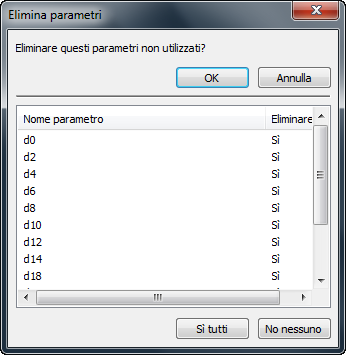
Miglioramenti della produttività nelle parti
Visualizzare per intero i nomi di parametro nella finestra di dialogo Parametri
La finestra di dialogo Parametri viene allargata per visualizzare il nome inserito più lungo in modo che i nomi non vengano tagliati.
Un angolo di torsione controlla le rotazioni nelle lavorazioni sweep
Una nuova opzione Torsione è stata aggiunta alla finestra di dialogo Sweep. È possibile immettere un angolo di torsione per controllare le rotazioni del profilo perpendicolari al percorso. L'angolo di torsione specificato determina come avviene la torsione del profilo lungo il percorso specificato. Disponibile solo per sweep perpendicolari creati in Inventor 2015 o versioni successive.
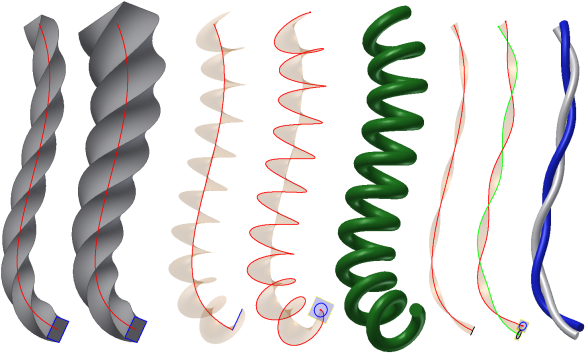
Valore di default di profondità della filettatura e profondità del foro specificati da thread.xls
I valori di default di profondità della filettatura e profondità del foro ora sono controllati da norme. Durante la creazione di un foro, spesso si applica una lavorazione filettatura. I valori di profondità della filettatura e del foro fanno riferimento alle (nuove) colonne relative alla profondità di filettatura e alle oscillazioni del file thread.xls.
Lamiera
Utilizzare una finestra per selezionare i punti per il posizionamento del punzone
- Per includere in una selezione tutti gli elementi che toccano una qualsiasi parte del riquadro di selezione, tracciare un riquadro di selezione da destra a sinistra.
- Per includere in una selezione solo gli elementi contenuti all'interno di un riquadro di selezione, effettuare la selezione tramite riquadro di selezione da sinistra a destra.
- Per rimuovere alcuni punti in un gruppo di selezione, o per rimuovere alcuni punti e aggiungerne altri, effettuare più selezioni in successione da sinistra a destra o da destra a sinistra.
La selezione in Punzone si comporta come se si tenesse premuto CTRL. Se si seleziona un elemento nel gruppo, è possibile eliminarlo senza tenere premuto CTRL.
Visualizzazione di messaggi di richiesta più precisi per l'eliminazione e la conversione di modelli piatti
- Quando si elimina un modello piatto in una parte in lamiera, viene visualizzato il seguente messaggio:
L'eliminazione del modello piatto della parte in lamiera comporta l'eliminazione di tutte le viste del modello piatto nei disegni associati.
- Quando si converte una parte in lamiera in una parte standard, viene visualizzato il seguente messaggio:
La conversione di una parte in lamiera in una parte standard elimina automaticamente il modello piatto in lamiera. L'eliminazione del modello piatto della parte in lamiera comporta l'eliminazione di tutte le viste del modello piatto nei disegni associati.
In entrambi i messaggi di avviso, è possibile fare clic su Messaggi per visualizzare le opzioni che consentono di controllare quando si desidera visualizzare il messaggio. È possibile disattivare il messaggio in modo che non venga visualizzato più in futuro. È inoltre possibile controllare il comportamento di questo messaggio in Opzioni applicazione, scheda Messaggi.
Le parti piegate nel browser mostrano Fine del modello piegato o Fine del modello piatto invece di Fine della parte
Per le parti in lamiera, nella struttura del browser, il contrassegno Fine della parte viene modificato in Fine del modello piegato o Fine del modello piatto. Il menu contestuale del contrassegno include comandi come Sposta contrassegno Fine lavorazione, Sposta Fine lavorazione alla fine o Sposta Fine lavorazione all'inizio.
Applicazione di lavorazioni punzone lamiera attraverso le pieghe
È possibile ritagliare fori di forme semplici o complesse in una faccia della parte, anche attraverso una piega, mediante i punzoni lamiera.
Quando si crea o si modifica un'istanza di una iFeature punzone lamiera posizionata, è possibile specificare se si desidera applicare una lavorazione punzone attraverso una piega.
Visualizzazione dei nomi di proprietà interi nella finestra di dialogo Modifica piega
La finestra di dialogo Modifica piega per una tramoggia viene allargata per evitare che i nomi delle proprietà vengano tagliati.
Uso di Taglio perpendicolare nella finestra di dialogo Taglia
Nella finestra di dialogo Taglia, è stata aggiunta l'opzione Taglio perpendicolare. Questa opzione proietta un profilo selezionato (schizzo e così via) sulla superficie, quindi taglia perpendicolarmente alle facce intersecate dalla proiezione.
Migliore controllo dell'orientamento nel modello piatto
Come in un modello piegato, ora è possibile modificare l'orientamento di un modello piatto. Per migliorare il controllo delle coordinate, nella finestra di dialogo Modello piatto è stata aggiunta un'opzione per impostare un angolo di rotazione.
Selezionare il lato A per modello piatto e punzone
Il lato A di una parte in lamiera indica la faccia Su nel modello piatto (punzonatrice). Un nuovo comando, Definizione lato A  , è stato aggiunto alla barra multifunzione del gruppo Modello piatto. Questo comando consente di selezionare il lato A di una parte in lamiera per indicare la direzione di punzonatura. Se non si seleziona un lato A, quando si crea il modello piatto, il lato A viene creato automaticamente e viene aggiunto un nodo del browser. È comunque possibile modificare il lato A invertendo la faccia di base quando si modifica la definizione del modello piatto nel browser.
, è stato aggiunto alla barra multifunzione del gruppo Modello piatto. Questo comando consente di selezionare il lato A di una parte in lamiera per indicare la direzione di punzonatura. Se non si seleziona un lato A, quando si crea il modello piatto, il lato A viene creato automaticamente e viene aggiunto un nodo del browser. È comunque possibile modificare il lato A invertendo la faccia di base quando si modifica la definizione del modello piatto nel browser.
È possibile eliminare il lato A corrente a patto che non esista un modello piatto. È possibile modificare l'orientamento del modello piatto, che si riflette sul lato A evidenziato quando si seleziona il nodo del browser. Se una modifica causa un errore nel calcolo del lato A, è possibile fare clic con il pulsante destro del mouse sul nodo del browser del lato A e selezionare un nuovo lato A, in modo da produrre un nuovo nodo del browser del lato A.
Quando si inizia il posizionamento di un punzone, la designazione del lato A del modello piatto viene evidenziata nell'area grafica. Utilizzare le opzioni del menu contestuale per evidenziare il lato A e regolare l'orientamento, la rappresentazione del punzone e la misurazione dell'angolo della piega. Se si fa clic sul comando Evidenzia lato A, si posizionano tutte le facce del lato A nel gruppo di preselezione del documento.
Spiegatura/ripiegatura di parti in lamiera importate con piega a raggio zero
È possibile spiegare e ripiegare modelli in lamiera di terze parti importati con un raggio piega pari a zero. Nell'ambiente della lamiera, comando Spiega/Ripiega, sotto Spiega geometria, ora è possibile selezionare un raggio piega pari a zero. È possibile livellare il raggio piega zero quando si crea un modello piatto.
Per spiegare, viene aggiunta una nuova faccia nel punto in cui esiste lo spigolo con raggio piega 0. Il fattore K definito determina l'area della faccia.
Dopo la ripiegatura, i riferimenti creati con la spiegatura del modello rimangono. Questo comportamento è lo stesso nei casi con raggio piega diverso da zero.